Следуя народной мудрости, не все обновления в App Store одинаково полезны и приносят только позитивные изменения. Частенько бывает так, что мучительно хочется откатиться на предыдущую версию приложения или игры, и именно о том, как просто и быстро обезопасить себя от таких сюрпризов, мы и расскажем вам.
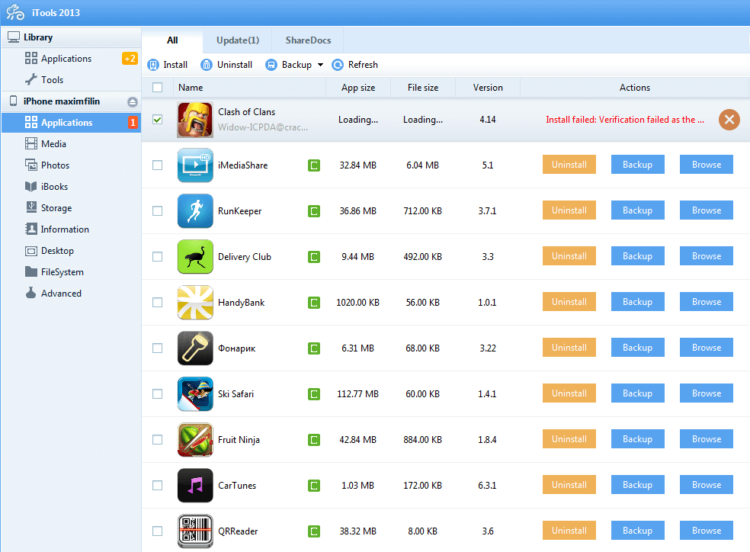
Предполагая гневные отзывы от продвинутых пользователей, на примере простой ситуации рассмотрим необходимость таких вещей. Например, вы купили плеер для просмотра сериалов на своем iPad, честно отдали за него некое количество рублей и получаете удовольствие от просмотра.
Как вдруг, в один прекрасный день, App Store любезно сообщает вам об обновлении программы с заметкой в духе «removing support of AC3 codec due to patent issue» или «please not update». Разумеется, вы понимаете, что подобные приключения с поиском временной или постоянной замены полюбившегося приложения совсем ни к чему, и не обновляетесь. Но где гарантия, что это не сделает iTunes, в котором вы мимоходом обновили приложения, или друг/коллега/родственник, взявший поиграть устройство, не сделают это за вас? К примеру, я и сам так часто поступаю с «айпадами» и «айфонами» жены и тещи.
Как Создавать Резервные Копии, Восстанавливать Программы, Приложения Файлы Компьютере Mac или Apple.
Теперь к сути действий для решения этой проблемы. Вам необходим компьютер с установленным iTunes (операционная система не важна), а также маленькая, но очень полезная программа iTools, о которой мы писали ранее.
Подключаем iPhone или iPad к ПК, закрываем iTunes и открываем iTools. Далее переходим во вкладку Applications, которая находится под названием подключенного устройства. После чего нажимаем кнопку «Backup», выбираем «Backup program» и указываем путь, куда будет сохранен ipa файл.
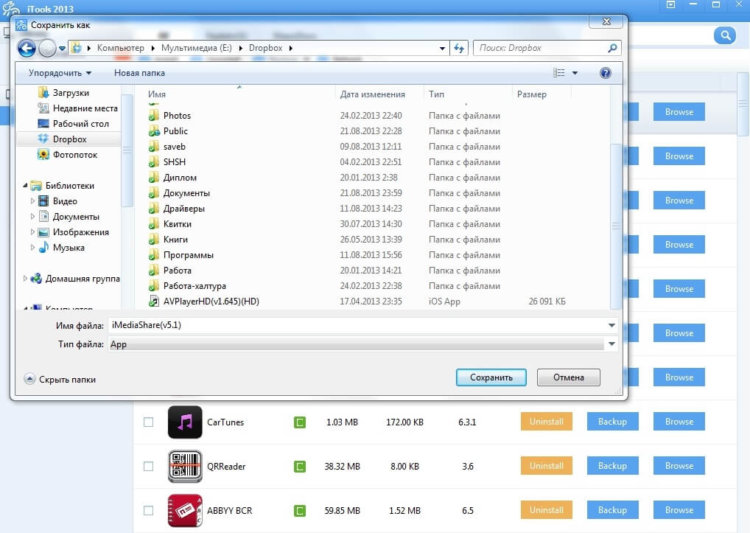
Если нужно провести операцию сразу над несколькими приложениями, просто отметьте их галочками, после чего уже в верхней панели выберите все те же пункты «Backup», а затем «Backup program». В результате программа сохранит файл каждой программы отдельно.
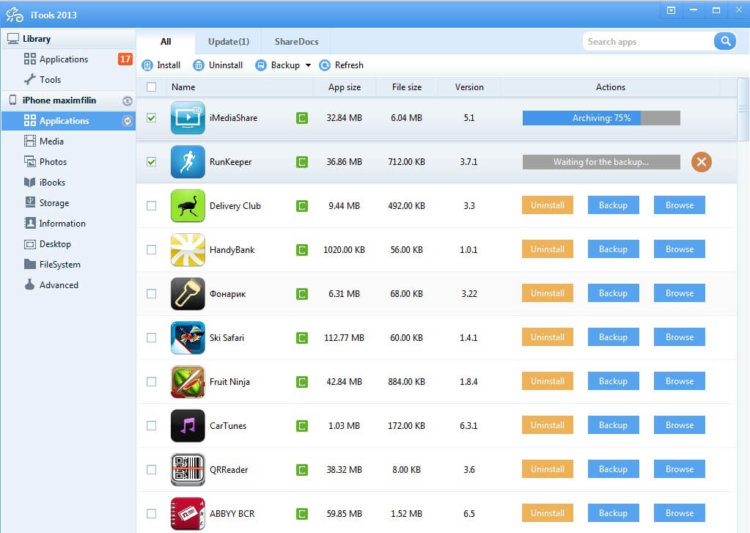
Обратное действие, если все же случилось непоправимое и вам нужно вернуть предыдущую версию программы, тоже делается в пару движений мышью. Достаточно выбрать пункт «Install» в верхней панели программы, а затем указать на ранее сохраненный ipa файл. После этого программа установит приложение на устройство.
Отдельный пункт стоит посвятить особенности, которая позволит беспроблемно восстановить купленное приложение из резервной копии. Чтобы процесс прошел успешно, необходимо, чтобы программа, которая была сохранена в виде установочного файла, соответствовала Apple ID на устройстве, с которым вы работаете. В противном случае получится вот такая ошибка.
ЭТО НУЖНО ЗНАТЬ!! РЕЗЕРВНАЯ КОПИЯ для iPhone и iPad! КАК СДЕЛАТЬ?! КАК ЧАСТО?! iCloud или iTunes?!
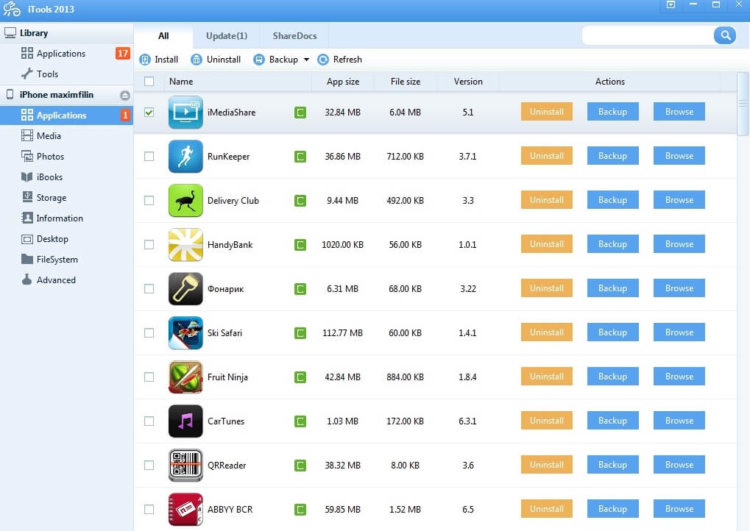
Так что «не свои», даже бесплатные, установить не получится. Будьте внимательны и обязательно читайте release notes перед тем, как нажать кнопку «Обновить все» на устройстве.
Источник: appleinsider.ru
Как приложения хранят данные в резервных копиях iPhone: имена файлов и хеши

Эта статья поможет вам найти файлы, принадлежащие определенному приложению, в резервной копии iPhone. Это также поможет вам лучше понять, как расположены файлы и папки в iOS.
Самый простой подход к восстановлению файлов из резервной копии iOS — использовать iPhone Backup Extractor: бесплатная версия поможет вам найти и извлечь нужные файлы, так как это можно сделать без необходимости знать подробности в этой статье. Если вы хотите это сделать, вы обнаружите, что в верхнем меню этого сайта есть ряд удобных руководств, которые проведут вас через этот процесс.
Если вы хотите копнуть глубже и получить техническую информацию, мы поделимся местоположениями, используемыми некоторыми популярными приложениями, и объясним, почему они их используют.
Понимание хешированных имен файлов в резервных копиях iOS
Когда для вашего iPhone, iPad или iPod Touch выполняется резервное копирование iTunes или iCloud, важные данные сохраняются в различные файлы в папке резервного копирования.
Имена файлов закодированы, поэтому при доступе к папке с резервными копиями они отображаются в виде цепочек букв и цифр с использованием так называемого хеш -кода SHA-1 с шестнадцатеричным кодированием. Во многих версиях операционной системы iPhone используются одни и те же имена.
Вот некоторые из основных файлов базы данных SQLite, которые находятся в папке резервных копий iTunes . Имена файлов одинаковы для резервных копий iTunes и iCloud.
Расположение файлов резервных копий iPhone iOS 16, 15 и 14

Эти папки являются основным местом для хранения данных приложением, и обычно они называются в том же формате. Еще в 1996 году Sun Microsystems опубликовала язык программирования Java. Документация Java дает сторонним издателям программного обеспечения возможность публиковать свое программное обеспечение без его конфликта с программным обеспечением других авторов. Хитрость заключалась в том, чтобы взять название сайта компании, например, apple.com, и перевернуть его перед добавлением названия продукта. Таким образом, приложение Apple Health подпадает под com.apple.Health , а iPhone Backup Extractor по праву принадлежит com.reincubate.iPhoneBackupExtractor . Эти имена стали известны как «пространства имен», и Sun опубликовала для них ряд дополнительных правил .
Apple приняла это как лучшую практику при разработке iOS. Конечно, стандарт именования — это всего лишь рекомендация. Как видно на примере Snapchat ( snapchat.picaboo ), не все играют по одним и тем же правилам. Это не обязательно плохо, но последовательность может быть полезна при попытке восстановить данные!
В некоторых случаях пространство имен приложения может выявить интересную историческую причуду. com.burbn.instagram имен Instagram — com.burbn.instagram потому что, ну… в 2010 году Instagram был известен как Burbn .
Где популярные приложения для iOS хранят свои данные?
В следующей таблице показаны пространства имен для ряда популярных приложений iOS. Не забывайте, что в iPhone Backup Extractor встроен этот список (и он знает об изменениях между различными версиями приложений и iOS), поэтому он всегда знает, где искать, когда помогает вам восстановить данные iOS.
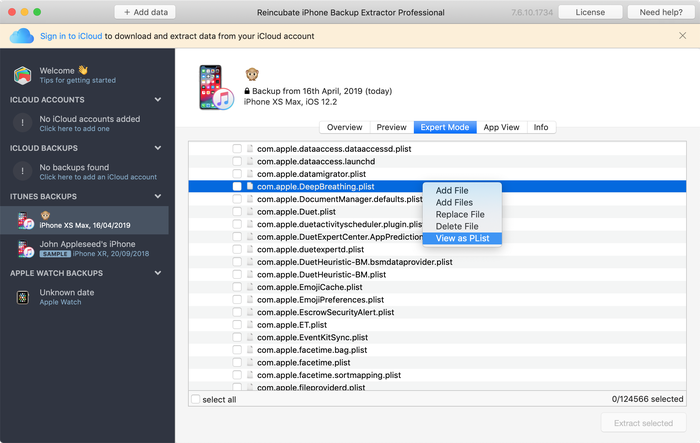
Базы данных SQLite — это то, что вы могли ожидать: коллекции структурированных данных. Они часто обозначаются расширениями файлов «.db» или «.sqlite3». Эти файлы невозможно прочитать без специального редактора, но в iPhone Backup Extractor есть технология, которая запрашивает их за вас.
Источник: reincubate.com
Как сделать резервную копию сохраненных данных в играх и программах для iOS

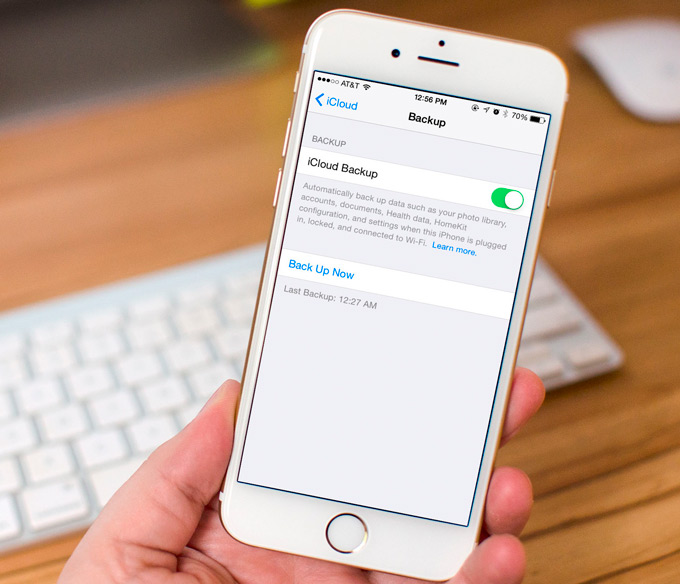
Так получилось, что Apple создала Game Center для iOS, но ограничила его возможности. Сохраненные данные игр на мобильных устройствах компании могут либо копироваться в iCloud, либо пропасть навсегда в случае удаления приложения или выхода iPhone или iPad из строя. Многие активные игроки согласятся, что терять прогресс в той или иной игре, на прохождение которой были потрачены недели или даже месяцы, крайне неприятно. Абсолютно та же ситуация и с приложениями. Именно эту проблему, точнее даже ее возникновение, мы попробуем предотвратить при помощи данной инструкции.
Начнем с того, что определимся, какое именно приложение перед нами. К сожалению, далеко не все разработчики предусматривают сохранение данных программы или игры в iCloud, но время от времени подобная забота о пользователях все-таки имеет место. Обычно приложение предупреждает, что намерено сохранять данные в iCloud. Реже оно позволяет настроить этот процесс, например, WhatsApp.
Предположим, что вы не знаете, копирует или нет данная конкретная игра или программа сведения в iCloud. Попытаемся это определить.
Открываем Настройки —> iCloud —> Хранилище и изучаем раздел «Документы и данные». Здесь представлены приложения, которые хранят свои данные в iCloud, а, следовательно, они надежно сохранены в облаке, откуда их можно в любой момент вернуть на устройство.
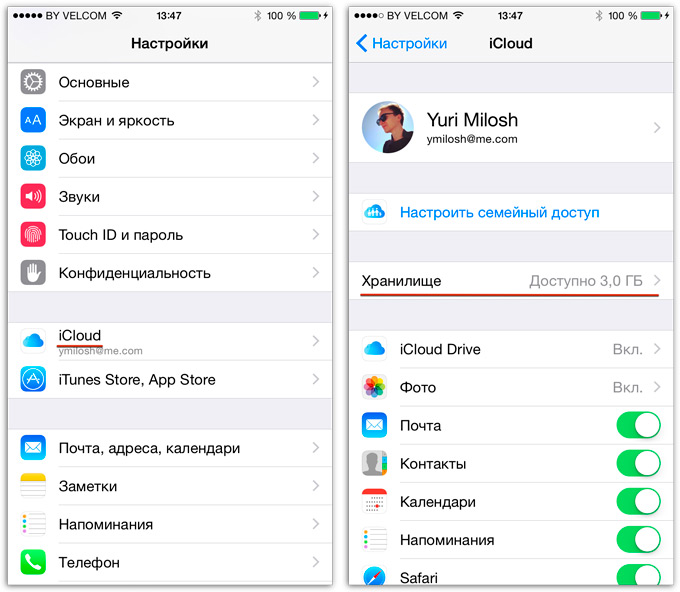
К сожалению, таким способом видны не все приложения. Например, многие игры, завязанные на использование доступа к Интернету, сохраняют свои данные на серверах разработчика. Это и Clash of Clans, и Hay Day, и многие другие проекты. Тут, увы, нельзя с уверенностью сказать, сохранятся ли ваши данные после удаления игры и ее последующего восстановления, поэтому в данном случае лучше всего перестраховаться и сделать полноценную резервную копию данных, чему и посвящен этот материал.
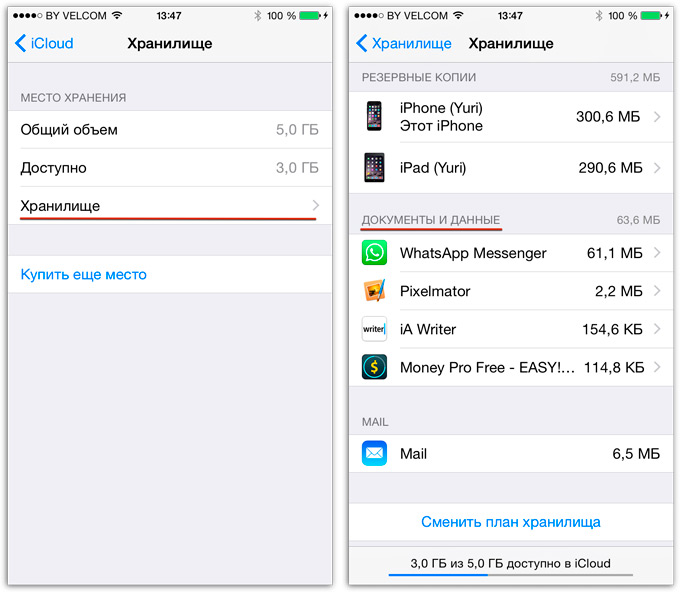
Существует два варианта дальнейших действий. Первый — создание стандартной резервной копии при помощи iTunes или в iCloud. Данные в таком случае никуда не денутся и будут восстановлены из бэкапа при первой необходимости. Минус данного подхода один — вы не можете выбрать, какие данные восстановить.
Кроме того, большинство пользователей облачного сервиса Apple по-прежнему ограничены в свободном пространстве. Немного почистить iCloud и настроить резервное копирование вы сможете при помощи данной инструкции.
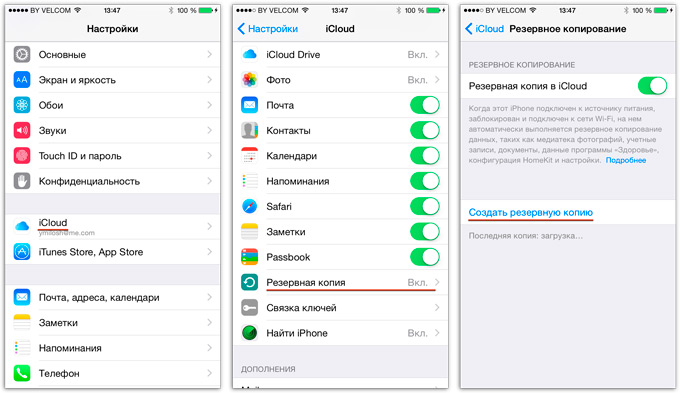
В упрощенном виде процесс выглядит следующим образом:
1. Подключаем iOS-устройство к сети для зарядки и подключаем к беспроводной сети Wi-Fi.
2. Переходим Настройки —> iCloud —> Резервная копия —> Создать резервную копию.
Теперь придется подождать, потому что процесс сильно зависит от объема выгружаемых в облако данных, а также от скорости доступ в Интернет. Не забудьте предварительно оптимизировать размер резервной копии при помощи инструкции выше.
Чтобы восстановить устройство из резервной копии необходимо сбросить его к заводским настройкам и в процессе первичной конфигурации выбрать восстановление из резервной копии в iCloud. Вновь придется подождать и, как видите, для бэкапа одно или нескольких приложений этот способ подходит не сильно.
Для резервного копирования отдельных приложений мы будем использовать программу iTools, обзор который вы уже могли прочесть некоторое время назад. Далее весь процесс пошагово:
1. Загружаем iTools (OS X, Windows) и устанавливаем.
2. Закрываем iTunes, подключаем iOS-устройство, запускаем iTools.
3. Устройство распознано, переходим на вкладку Apps и выбираем необходимое приложение.
4. Нажимаем кнопку Backup и выбираем место, куда сохранить файл приложения, соглашаемся включить туда файл с данными (обязательно).
Теперь у вас на диске имеется полная копия игры или программы со всеми данными, которую можно в любой момент восстановить или даже перенести на другое устройство. Для установки достаточно перетащить файл в окно iTools при подключенном устройстве или нажать кнопку Install.
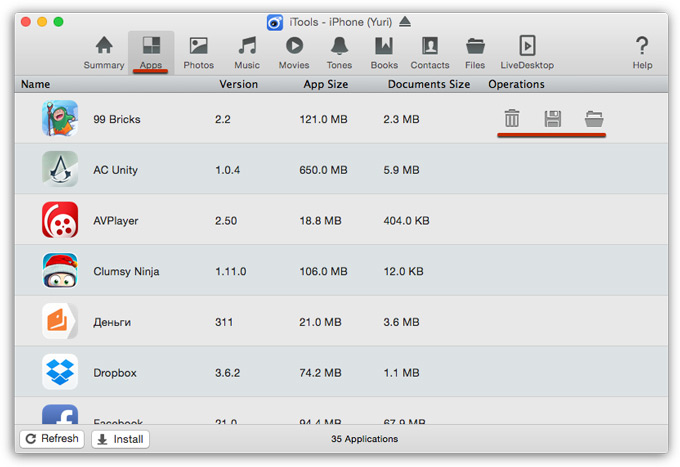
В качестве альтернативы можно предложить скопировать не все приложение, а лишь папку Documents. Ее содержимое зачастую и является всеми вашими достижениями в игре или результатами работы в программе. Зачастую, но не всегда. Некоторые игры впоследствии отказываются видеть подкинутые таким способом данные.

Пользуясь одним из представленных способов или их комбинацией, можно надежно сохранить данные из практически любой игры или программы на случай возможных неожиданностей. Все-таки порой лучше предотвратить возникновение проблемы, чем потом горько сожалеть о потерянной информации, пусть даже это сохранение в очередной игре.
(7 голосов, общий рейтинг: 3.14 из 5)
Хочешь больше? Подпишись на наш Telegram.

Так получилось, что Apple создала Game Center для iOS, но ограничила его возможности. Сохраненные данные игр на мобильных устройствах компании могут либо копироваться в iCloud, либо пропасть навсегда в случае удаления приложения или выхода iPhone или iPad из строя. Многие активные игроки согласятся, что терять прогресс в той или иной игре, на прохождение которой были.
Источник: www.iphones.ru